본격적으로 폴더블폰 시대가 열리면서 Z 플립 7을 구매한 분들이 가장 먼저 고민하는 것이 바로 "데이터 어떻게 옮기지?"인데요. 기존 스마트폰에서 수년간 찍어둔 사진이나 영상, 메시지를 빠짐없이 옮기려면 단순 복사 이상의 전략이 필요하죠. 스마트 스위치 같은 삼성의 기본 전송 도구부터 Quick Share, 클라우드 백업, USB 직접 연결, Dr.Fone과 같은 전문 툴까지 다양한 전송 방식이 존재하지만, 각 방식마다 특징과 한계가 있습니다.
이번 포스팅에서는 갤럭시 플립 7 사용자를 위한 데이터 전송 방법 5가지를 비교 분석하고, 각 방법의 속도, 안정성, 지원 항목을 도표로 정리해드립니다.
목차
방법 1. 삼성 스마트 스위치로 갤럭시 데이터 전송
삼성에서 공식 제공하는 Smart Switch는 갤럭시 Z Flip 7 사용자에게 가장 널리 사용되는 데이터 전송 솔루션인데요. 안드로이드에서 뿐만 아니라 iOS 기기에서 데이터를 손쉽게 옮길 수 있습니다. 무선 또는 USB 케이블을 통해 데이터 이동을 지원하고 사진, 동영상, 문서, 연락처, 문자 메시지 등 다양한 데이터를 전송할 수 있습니다.
👉Step1먼저 Google Play 또는 Galaxy Store에서 Smart Switch를 설치하세요.
👉Step2연결 방식을 선택하면 되는데, 여기서 무선은 두 기기에서 Wi-Fi와 블루투스를 켜고 연결하는 방법이고 유선은 OTG 어댑터와 USB 케이블로 두 기기 직접 연결하는 방법입니다.
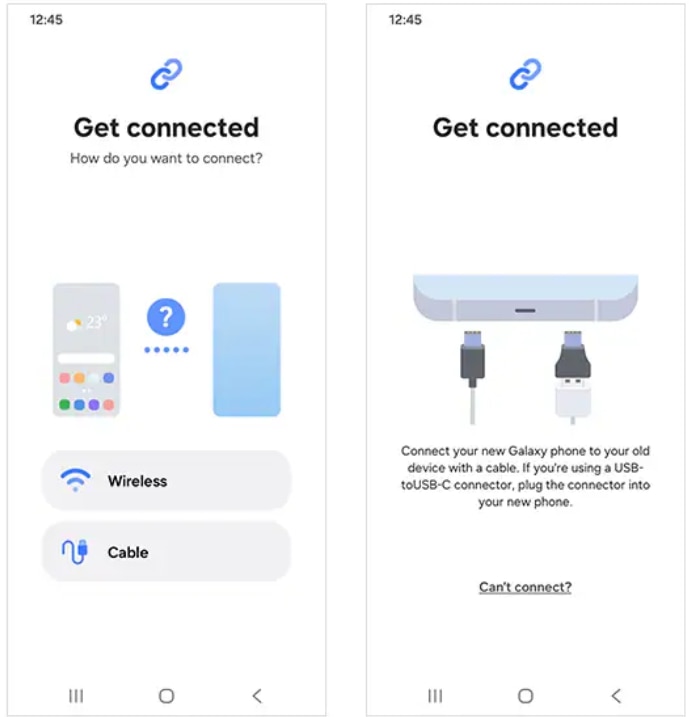
출처: Smart switch
👉Step3그 다음 이전 폰은 보내는 기기, 새 갤럭시는 받는 기기로 설정하세요.
👉Step4무선 연결 시 이전 기기에 표시된 인증 코드를 새 기기에 입력해 연결하거나, 유선이면 자동 연결됩니다.
👉Step5사진, 영상, 연락처, 문자, 앱 설정 등 원하는 항목을 선택하고 ‘전송’ 버튼을 누르면 자동으로 복사됩니다.
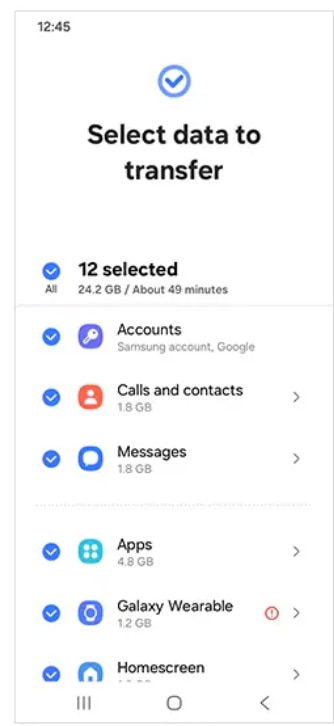
💡함께 읽어보기: Mac 용 Samsung Smart Switch 무료 다운로드
방법 2. USB-C로 직접 연결하여 데이터 옮기기
Z Flip 7으로 데이터를 안전하게 옮기고 싶다면, USB-C 케이블을 통한 PC 백업 방식도 매우 효과적인데요. 이 방법은 데이터 전송을 클라우드 없이 폴더 단위로 직접 복사/붙여넣기 할 수 있어, 사진이나 문서, 음악 등 파일 구조를 그대로 유지하면서 옮기고 싶은 경우에 추천됩니다.
① Windows PC에서의 전송 방법
- Z 플립 7을 USB-C 케이블로 PC에 연결하면, 탐색기에서 자동으로 기기가 인식됩니다.
- "내부 저장소" 또는 "SD 카드"를 선택하여 DCIM, Download, Documents 폴더에 접근할 수 있습니다.
- 기존 Android 기기에서도 동일하게 USB 연결 → 탐색기로 폴더 접근 → 필요한 데이터만 복사하여 PC에 저장하세요.
- 이후 Z Flip 7에 연결해 같은 경로로 붙여넣기하면 완료입니다.
② Mac에서의 전송 방법
- macOS에서는 기본적으로 Android 기기 파일 시스템을 인식하지 못하므로, Android File Transfer 앱을 별도로 설치해야 합니다.
- 설치 후 Z Flip 7을 USB-C로 Mac에 연결하면 자동 실행되며, 파일 복사/이동이 가능합니다.
단, 일부 macOS 환경에서는 연결 인식 오류가 발생할 수 있어, Android File Transfer 실행 전 USB 디버깅 허용 팝업을 확인하세요.
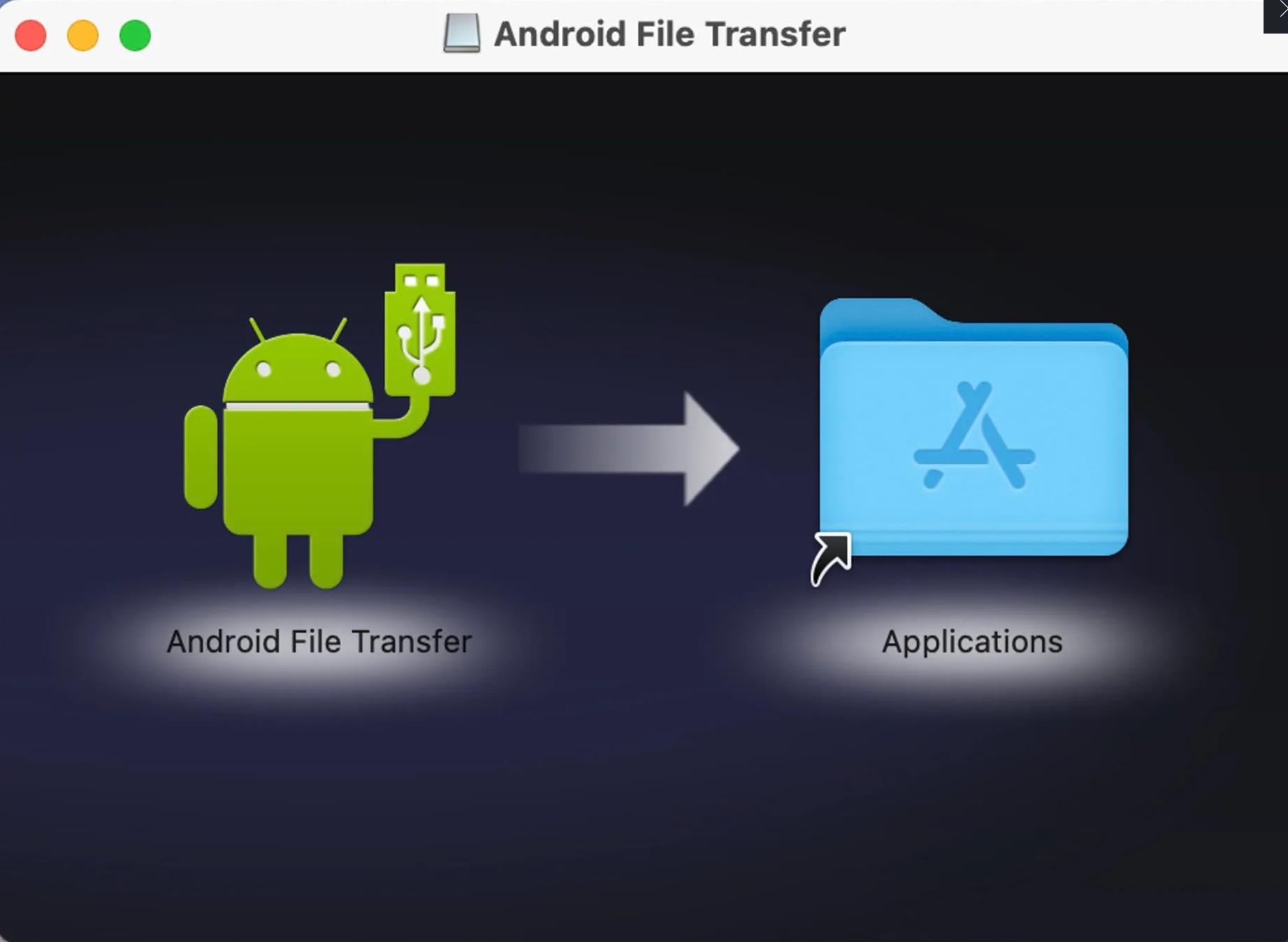
출처:Android에서 MacOS로 파일을 쉽게 전송하는 방법
방법 3. Quick Share – 갤럭시 전용 무선 공유
삼성 Galaxy 기기 사용자라면 무선 파일 전송 기능 중에서도 Quick Share를 적극 활용해보세요. 이 기능은 블루투스와 와이파이 기술을 동시에 활용하여, 최대 8대의 Galaxy 기기에 빠르고 안전하게 파일을 공유할 수 있습니다.
👉Step1갤러리 앱에서 사진이나 영상을 선택해 주세요.
👉Step2하단 공유 버튼에서 Quick Share 선택하면 근처 Galaxy 기기 목록 표시됩니다.
👉Step3수신 기기에서 ‘수락’만 하면 즉시 전송 완료됩니다.
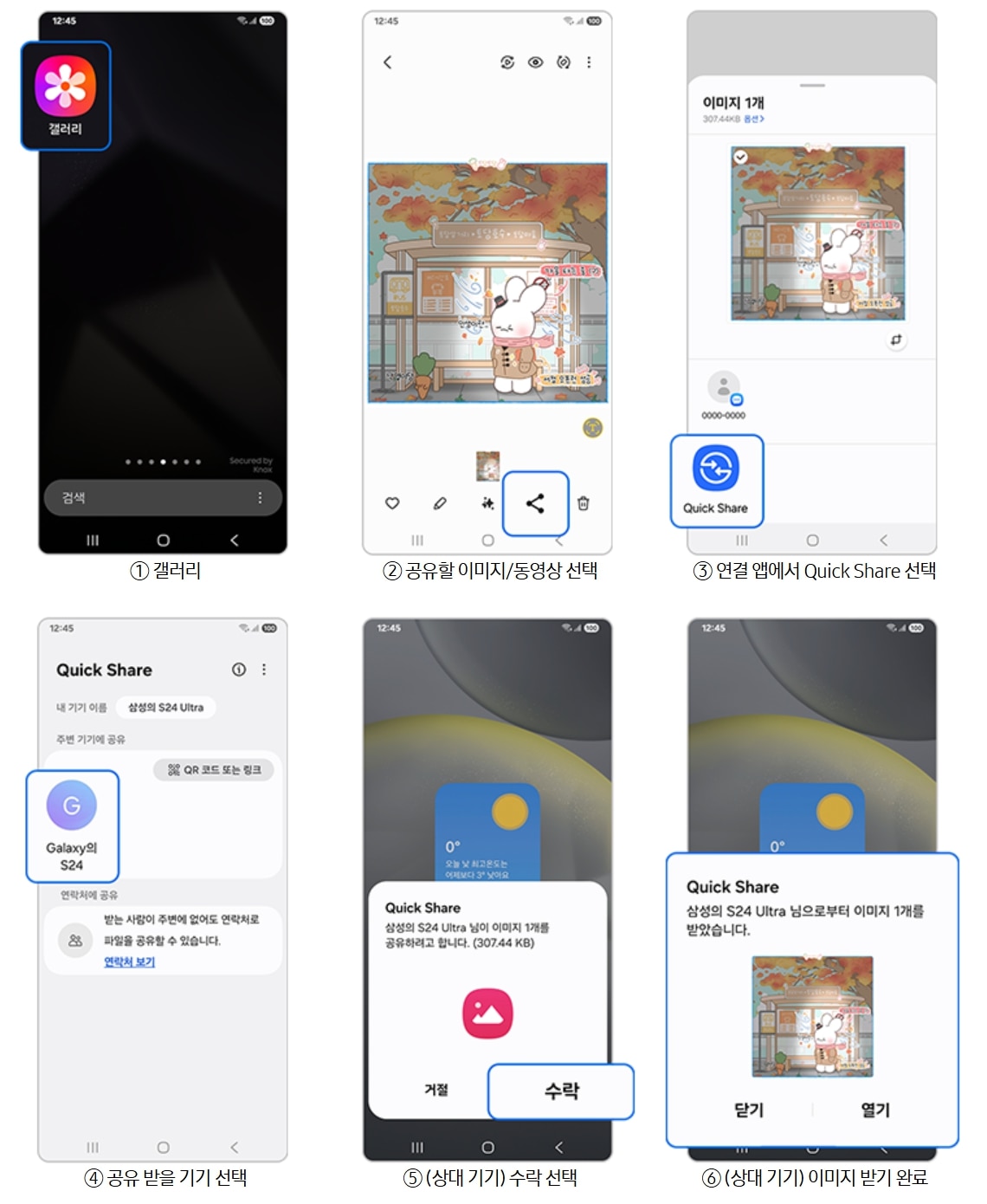
출처:퀵 쉐어(Quick Share) 사용 및 설정방법
👉Step1‘QR 코드 생성’ 기능으로 Galaxy 폰이 아닌 사용자와도 공유가 가능합니다.
👉Step2‘링크 복사’로 PC 등 다른 디바이스와 연동하여 똑같이 데이터 전송해 보세요.
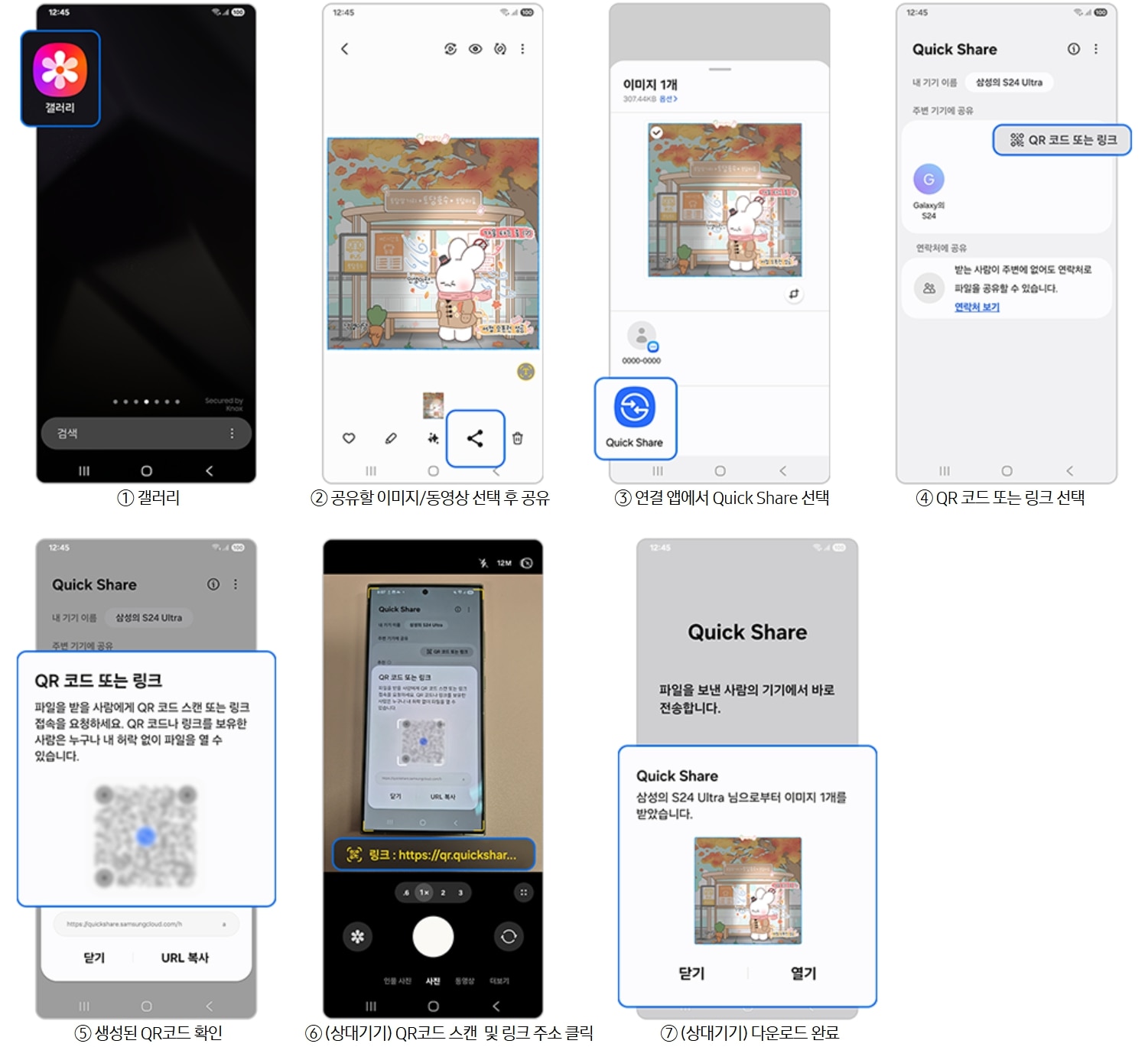
출처:퀵 쉐어(Quick Share) 사용 및 설정방법
Quick Share 주요 특징
- 수 GB 용량의 영상도 수 초~수십 초 내 전송 가능
- 8대까지 동시 공유 지원
- 수신 기기가 Galaxy가 아니어도 링크 또는 QR코드로 수신 가능
- 파일 선택 후 ‘Quick Share’ 탭 선택만으로 간편 전송
💡함께 읽어보기: Android 파일 전송 Mac이 작동하지 않는 문제 수정
방법 4. 클라우드 서비스로 갤럭시 데이터 전송결
Galaxy Z 플립 7을 처음 설정하거나 데이터를 새로 옮길 때, 클라우드 서비스를 활용하면 자동 백업과 복원이 동시에 이루어져 편리합니다. 특히 사진이나 영상, 문자, 앱 설정 등 자주 사용하는 콘텐츠를 안정적으로 관리할 수 있어 OS 업데이트나 기기 변경 시 꼭 챙겨야 할 방법입니다.
Google Photos
- [설정] > [Google] > [백업] > ‘사진 및 동영상’ 자동 백업 켜기
- Wi-Fi 상태에서만 백업 옵션 설정 가능
- 삭제된 항목은 최대 60일 동안 휴지통 보관
Google Drive 전체 백업
- [설정] > [Google] > [기기 백업] > 활성화
- 앱 데이터, 통화기록, SMS, 설정 정보 자동 저장
- 복원 시 Google 계정 로그인만으로 자동 복원됨
OneDrive
- [갤러리 앱] > [설정] > OneDrive 연동
- Microsoft 365 사용자라면 최대 1TB 저장 가능
- PC에서도 사진 자동 동기화 가능
방법 5. Dr.Fone으로 선택적 전송 및 복구 전략
Galaxy Z Flip 7에서 기존 스마트폰의 데이터를 더 정교하게 옮기고 싶다면? 바로 Dr.Fone과 같은 전문 데이터 관리 툴이 탁월한 선택이 될 수 있습니다. 특히 기본 스마트 스위치나 클라우드 방식이 전체 백업 중심이라면, Dr.Fone은 필요한 데이터만 골라서 전송하거나 복구할 수 있다는 점에서 차별화됩니다.
👉Step1Dr.Fone을 실행한 후 메인 화면에서 [휴대폰 백업] 메뉴를 클릭하세요. 이제 USB 케이블로 Android 폰을 PC에 연결합니다.
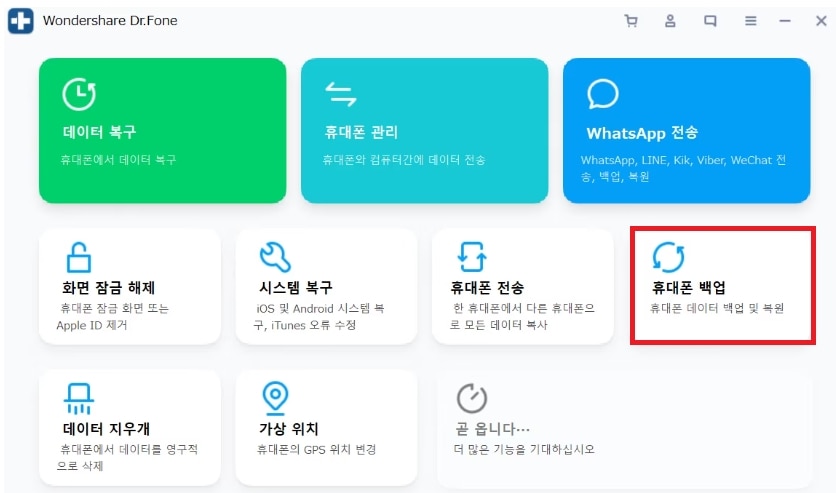
👉Step2Dr.Fone이 기기를 인식하면, 사진, 메시지, 통화기록, 앱 데이터 등 백업 가능한 항목 리스트가 표시되는데 백업하고 싶은 항목만 체크하세요. 그 다음 ‘백업 시작’을 버튼을 누르면 백업이 진행됩니다.
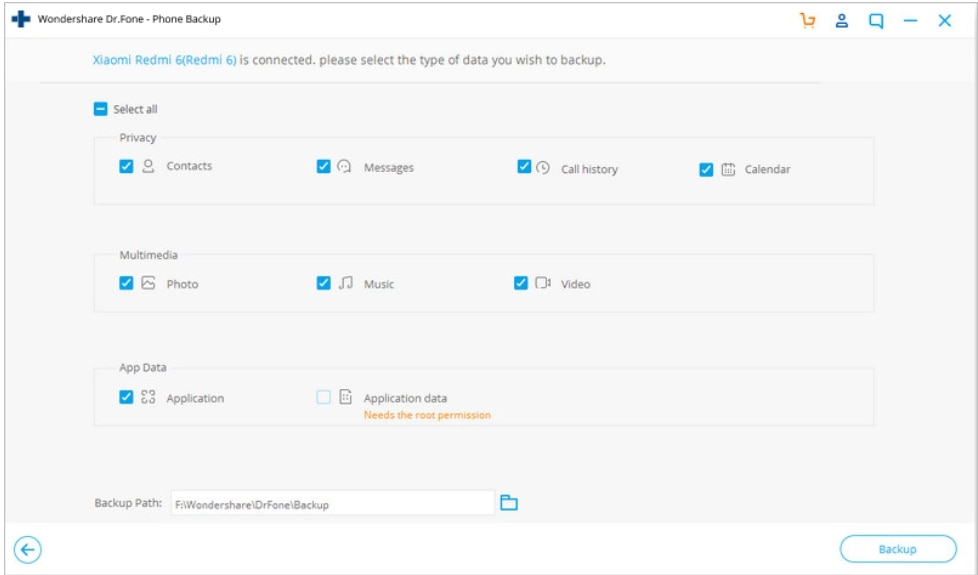
👉Step3백업 과정은 몇 분 정도 소요되는데, 중간에 폰 연결이 끊기거나 앱을 종료하지 않도록 주의하세요.
👉Step4마지막으로 백업이 완료되면 ‘백업 보기’ 버튼을 눌러 파일 목록을 확인할 수 있습니다.
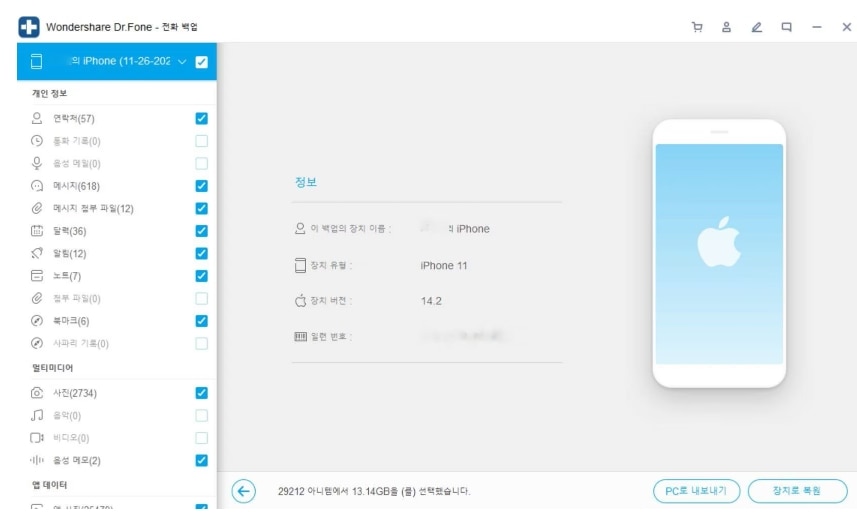
🎬동영상 튜토리얼: iOS에서 안드로이드로 데이터 전송하기
[5가지 데이터 전송 방식 한눈에 비교]
| 항목 | 스마트 스위치 | USB-C | Quick Share | 클라우드 백업 | 닥터폰 |
| 전송 속도 | 중 ~ 고 | 고속 | 중 | 인터넷 의존 | 중 ~ 고 |
| 기기 간 직접 연결 지원 | 무선/유선 | 유선만 가능 | 무선만 가능 | ✖ | 유선/무선 |
| 사진·문자·앱 전송 가능 | ✅ | ✅ | ✅ | ✅ | ✅ (사용자 선택 가능) |
| 안정성 | ✅ | ✅ | ✅ | ✅ | ✅ |
FAQ: 갤럭시 Z Flip 7 데이터 전송에 관련 문제
-
질문1: iPhone에서 Z Flip 7으로도 데이터 전송이 가능한가요?
답변: 네, 가능합니다. Smart Switch는 iOS 백업 파일에서 사진, 연락처, 메시지 등을 추출해 Z Flip 7으로 가져올 수 있습니다.
-
질문2: WhatsApp 채팅 기록도 옮겨지나요?
답변:기본적으로 Smart Switch는 왓츠앱 전송을 지원하지 않지만, Dr.Fone의 ‘WhatsApp 전송’ 기능을 사용하면 채팅과 미디어 포함 전체 전송이 가능합니다..
-
질문3: 앱 설정, 배경화면, Wi-Fi 정보까지 복원되나요?
답변:Smart Switch를 통해 대부분 복원 가능하지만, 일부 앱의 로그인 정보나 보안 설정은 개별 재설정이 필요합니다.
-
질문4: 데이터 전송 중 연결이 끊기면 어떻게 되나요?
답변: 전송이 중단되며, 다시 연결 후 재시도해야 합니다. 일부 데이터는 중복 전송될 수 있으니 주의하세요.
-
질문5: 전송이 완료된 후 이전 폰은 초기화해도 되나요?
답변: 전송이 정상적으로 완료되고, 데이터가 잘 복원된 것을 확인한 후 초기화하는 것이 안전합니다.
결론
Galaxy Z Flip 7처럼 강력한 폴더블 기기를 처음 사용하는 사용자라면, 기존 데이터의 안전한 이전은 단순한 편의를 넘어 기기의 완전한 활용을 위한 첫걸음입니다. 특히 iOS에서 넘어오는 경우나, WhatsApp 메시지 처럼 민감한 앱 데이터를 옮겨야 한다면 Dr.Fone의 선택적 전송 및 복구 기능이 큰 도움이 됩니다.















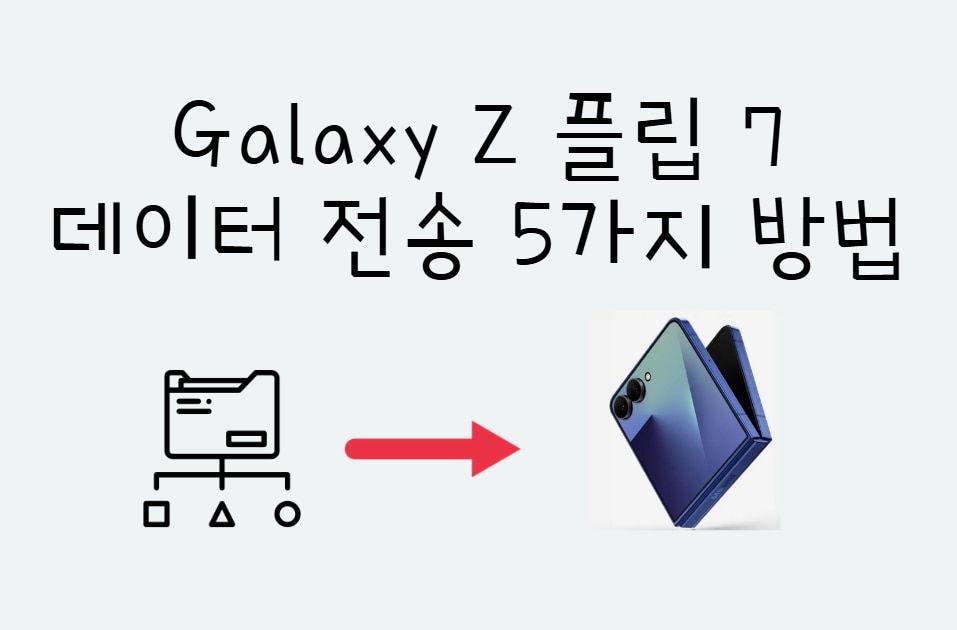




모근정
staff Editor
Generally rated4.5(105participated)